2019.08.21待ってました!iPadをMacのサブディスプレイに出来る「sidecar」登場!

毎年6月に行われる、Appleの世界開発者会議「WWDC」にて、今年は目の覚めるようなビッグニュースが飛び出しました。
それは何と、iPadをMacのサブディスプレイとして使える画期的な新機能「Sidecar」の登場です!
MacOSの新機能「Sidecar」とは?

Sidecarとは今秋リリース予定の最新MacOS「Catalina(カタリナ)」に搭載予定の新機能で、簡単な設定で「iPadをMacのサブディスプレイとして使用することが出来る機能」です。
これにより、例えばiPadに参考となるWebサイトを表示させながら、Macでそれを文章にまとめるという使い方が出来るようになります。
また、Sidecarには双方のディスプレイに同じ内容を表示する「ミラーリング機能」も備わっているので、他者と同じ画面を共有したい場合にも役立つ機能です。
Sidecarの動作に必要な環境とは?
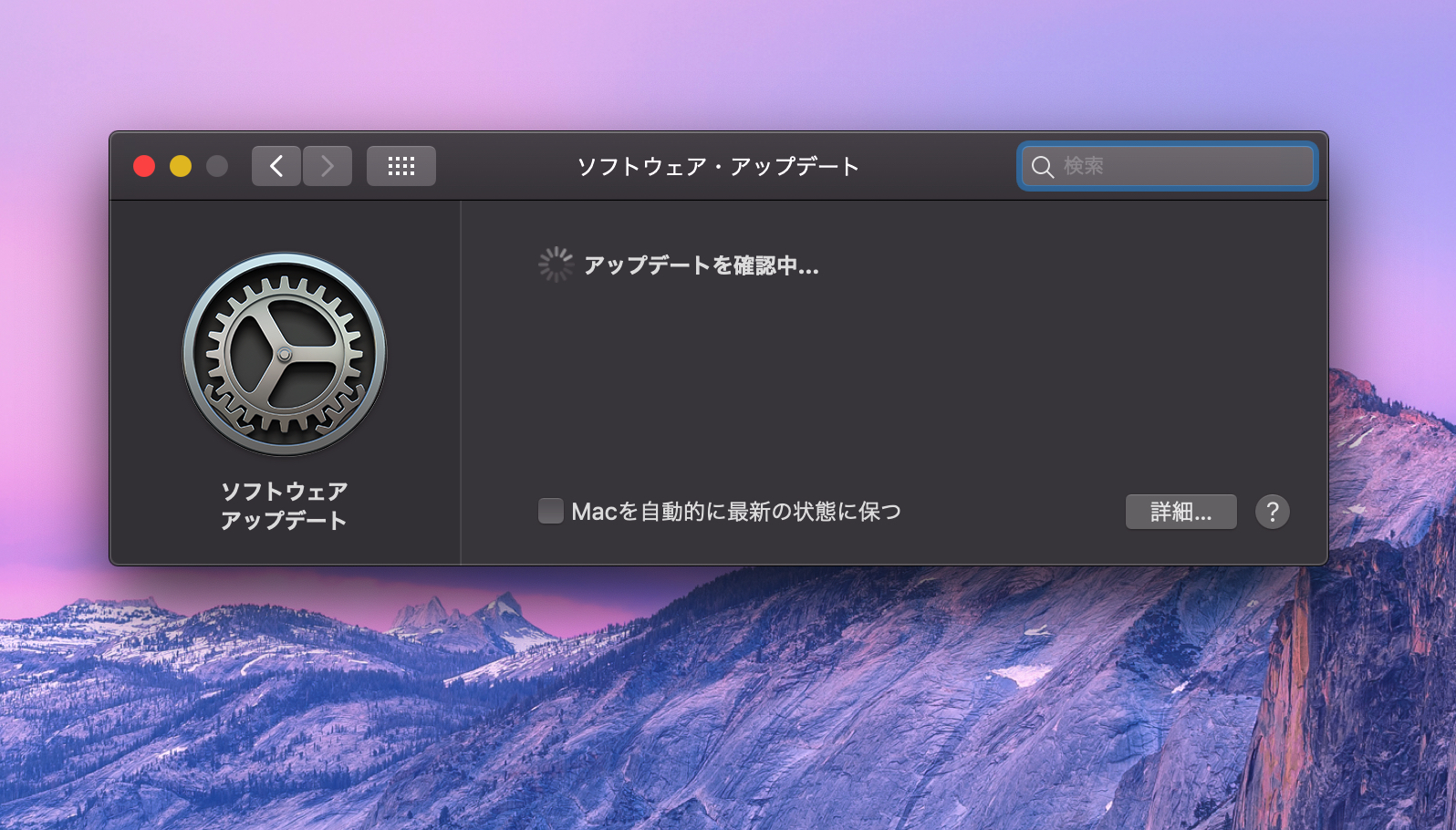
Sidecarを使うためには、iPadとMacの双方のOSを、今秋リリース予定の最新バージョンにアップデートする必要があります。
現時点では「iPadはiPadOS、MacはCatalina」という名前のOSが最新バージョンになる予定ですが、これはAppleからの公式リリースを待つしかありません。
OSのアップデートの他には、iPadとMacに同じAppleIDでログインをする、双方のBluetoothとWiFi機能をONにする事が条件です。
上記の全ての条件を揃える事が出来たら、あとはMacのメニューバーから「AirPlay」の項目を選べば、接続先のiPadの名前が表示されるので、クリックするとサブディスプレイとして認識されます。
なお、Sidecarが使えるiPadとMacは、比較的新しいモデルに限定される予定です。
Sidecarのその他の機能

iPadをMacのサブディスプレイとして認識させると、iPadに見慣れない黒いメニューバーが表示されます。
これは、MacにはあってiPadにはない「commandキー」などの特殊キーと、2016年以降のMacBookProに実装されている「Touch Bar」の機能をiPad上に再現したものです。
このiPad上のメニューバーが不要な場合は、設定で非表示にする事も出来るので、ここはお好みで設定しましょう。
また、Apple Pencilが使えるiPadであれば、iPad側からMacのアプリケーションをApple Pencilで操作する事が出来ます。
つまりはSidecarを使えば、事実上「iPadをMacのペンタブレットとして使える」ということになります。
今回のまとめ
iPadがMacのサブディスプレイとして使えたら良いなぁ、、、Appleユーザーなら誰でも一度は思い描く夢が、ついに今秋現実のものとなります。
なお、今回の情報はあくまで現段階のものであり、正式版は異なる仕様になる可能性があるということを付け加えておきます。
テルルではこんな記事も紹介しています
お役立ち情報の他の記事 →






